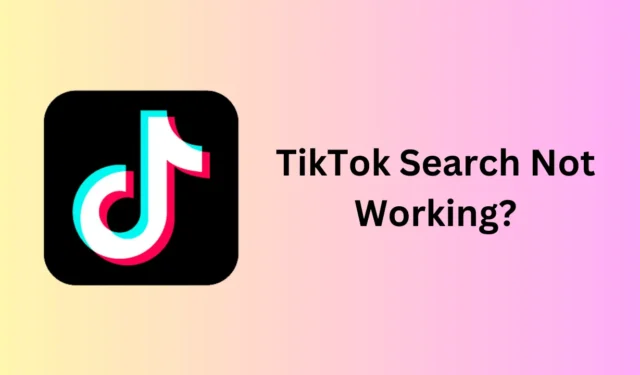
Вы можете использовать панель поиска TikTok для поиска чего-либо на платформе. Ищете ли вы любимое видео или ищете аккаунт, панель поиска сделает все это. TikTok проделал хорошую работу по поддержанию алгоритма поиска, чтобы пользователи могли находить на платформе все, что они хотят.
Но что, если поиск в TikTok не дает желаемых результатов, и вы получаете только пустой экран? Об аналогичных проблемах сообщили несколько пользователей, утверждая, что поиск в TikTok у них не работает. Вот что делать, если вы не можете правильно использовать поиск TikTok.
Исправить поиск в TikTok, который не работает
Если поиск в TikTok не работает, то проблема обычно связана с двумя основными причинами: либо вы неправильно используете поиск, либо в самом приложении TikTok произошел какой-то сбой. Приведенные ниже шаги помогут вам решить проблему с поиском TikTok.
1. Проверьте сервер TikTok
Если результаты поиска TikTok возвращают пустую страницу или не показывают соответствующий результат, это может быть связано с проблемой сервера или плановым обслуживанием со стороны TikTok. Вы можете убедиться в этом, перейдя на страницу TikTok на Downdetector .
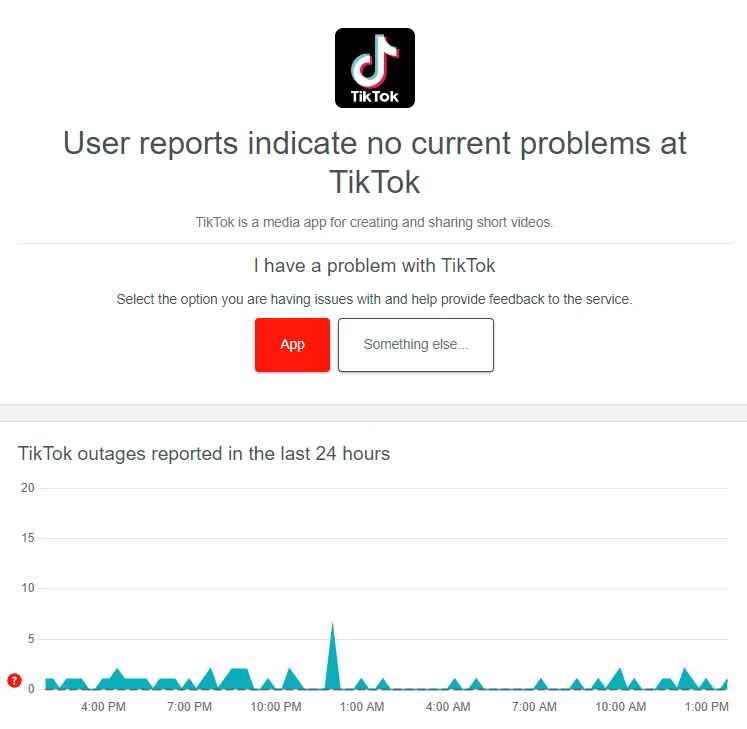
2. Проверьте свой Интернет
Для использования всех функций TikTok, включая поиск, необходимо стабильное подключение к Интернету. Если у вас медленное интернет-соединение, вы не сможете получить доступ к поиску TikTok. Прежде чем продолжить, вы должны проверить скорость вашего интернета. Вы можете сделать это, посетив Speedtest или Fast.com в своем браузере.
Если эти инструменты сообщают о низкой скорости интернета, вам необходимо это исправить. Попробуйте включить режим полета, а затем выключить его, чтобы решить проблему. Если это не поможет, вы можете переключиться на сеть Wi-Fi во время использования TikTok.
3. Перезапустите ТикТок.
По-прежнему возникает проблема с панелью поиска в TikTok? Это может быть связано с временным сбоем в самом приложении. Чтобы это исправить, попробуйте перезапустить приложение TikTok. Вот как-
- Закройте приложение с главного экрана.
- Откройте меню «Недавние приложения» и проведите пальцем вверх по TikTok , чтобы закрыть его.
- Теперь перезапустите приложение и посмотрите, решит ли это проблему или нет.
4. Очистите кеш TikTok
Каждое приложение, включая TikTok, хранит кеш , чтобы сделать работу пользователя удобнее. Со временем этот кеш имеет тенденцию повреждаться и может вызвать проблемы. Очистите кеш TikTok, выполнив следующие действия, чтобы решить эту проблему:
- Перейдите в раздел «Профиль» в приложении TikTok.
- Откройте меню в правом верхнем углу, а затем нажмите «Настройки» и «Конфиденциальность» .
- Коснитесь параметра «Освободить место» .
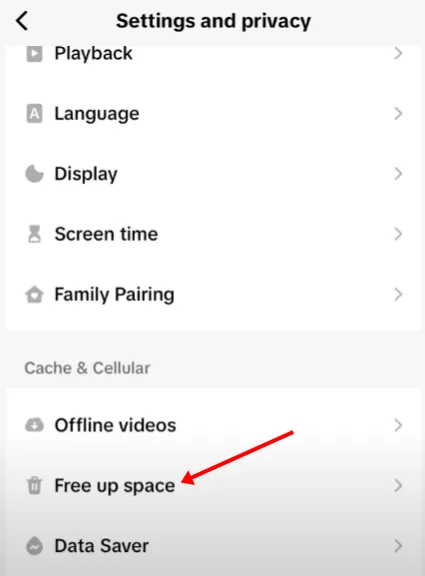
- Вы увидите общий объем кэш-памяти, использованный приложением; нажмите кнопку «Очистить» рядом с ним, чтобы очистить данные кэша.
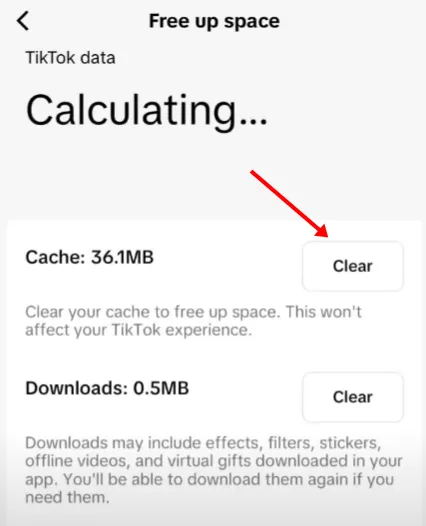
5. Обновите ТикТок
Если вы используете более старую версию TikTok, это также может вызвать проблему с поиском. Обновите приложение TikTok на своем Android или iOS, чтобы устранить эту проблему. Ниже приведены шаги для этого:
На Android
- Откройте App Store и коснитесь значка «Профиль» .
- Найдите здесь ожидающие обновления и нажмите « Обновить» рядом с TikTok , чтобы обновить их.
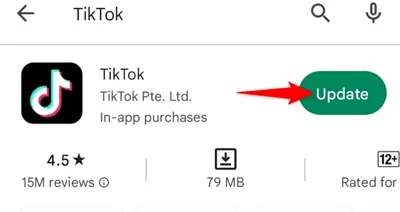
На iOS
- Запустите Play Store на своем устройстве.
- Нажмите на строку поиска и найдите TikTok .
- Нажмите кнопку «Обновить» рядом с TikTok, чтобы получить последнюю версию приложения.
6. Убедитесь, что видео доступно
Если поиск в TikTok не работает и вы не можете найти видео, которое искали, возможно, это видео больше не доступно на платформе. Если автор удалил видео или оно было удалено самим TikTok (в соответствии с правилами сообщества), вы не сможете его найти.
7. Используйте фильтр поиска
Попробуйте использовать поисковый фильтр при поиске видео или аккаунта в TikTok. Вы можете установить такие фильтры, как сортировка по категории видео и дате публикации, что сужает результаты поиска.
- В TikTok найдите видео, которое вы искали.
- На экране поиска нажмите на три эллипса в правом верхнем углу.
- Теперь вы можете установить следующие фильтры поиска:
- Сортировать по
- Категория видео
- Дата Отправки
- После установки фильтров нажмите « Применить» .
- Кроме того, при поиске чего-либо вы можете выбрать любой из следующих вариантов, чтобы получить более конкретные результаты:
- Видео
- Пользователи
- Звуки
- Хэштеги
8. Загляните в историю
Если вы ранее смотрели видео, но сейчас не можете его найти, то поищите его в истории. TikTok хранит историю всех видео, которые вы смотрели или на которые реагировали, и вы можете получить к ней доступ из раздела «Ваша активность». Ниже приведены шаги для этого:
- Откройте TikTok и перейдите в свой профиль .
- Теперь нажмите значок «Меню» , а затем нажмите «Настройки и конфиденциальность» .
- Прокрутите вниз до раздела «Содержимое и отображение» и нажмите « Центр активности» .
- Здесь нажмите « История просмотра» .
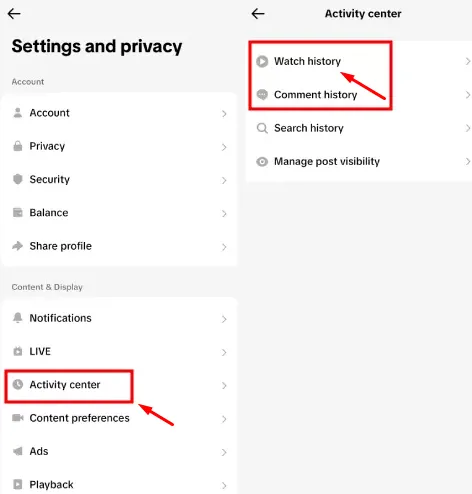
- Найдите видео, которое вы искали, и воспроизведите его.
9. Переустановите ТикТок.
Поврежденные файлы приложений также могут быть результатом того, что поиск TikTok не работает. Вы можете переустановить приложение TikTok, и это должно решить проблему. Шаги, приведенные ниже, помогут вам, как это сделать.
На Android
- Откройте Play Store на своем телефоне Android.
- Найдите TikTok и откройте его из результатов поиска.
- Нажмите кнопку «Удалить» и подтвердите выбор, снова нажав «Удалить» .
- Подождите несколько секунд, а затем нажмите « Установить» , чтобы установить приложение еще раз.
На iOS
- Нажмите и удерживайте приложение TikTok , а затем нажмите « Удалить приложение» .
- Нажмите «Удалить приложение» , чтобы удалить приложение.
- Запустите App Store и найдите TikTok .
- Нажмите кнопку «Получить» , чтобы установить приложение на свое устройство.
10. Свяжитесь со службой поддержки TikTok.
Наконец, если ничего не помогает решить проблему, вы можете обратиться в службу поддержки TikTok и сообщить о проблеме. Вы можете связаться с ними через их ручку TikTok.
- Перейдите в раздел поддержки TikTok на TikTok.
- Нажмите на значок «Сообщение» рядом с кнопкой «Подписаться».
- Сообщите им о проблеме, с которой вы столкнулись, и дождитесь ответа.




Добавить комментарий